经验直达:
- excel怎样打印整个表格
- excel里面的文档怎么打印
- 如何让excel表格完整的打印出来
一、excel怎样打印整个表格
1.如图所示,该内容也无法在一个单元格中显示(以WPS为例),首先先选中该单元格;
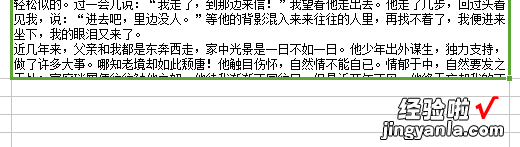
2.在开始菜单中,找到“自动换行”,选中它,使单元格中的内容能自动换行;
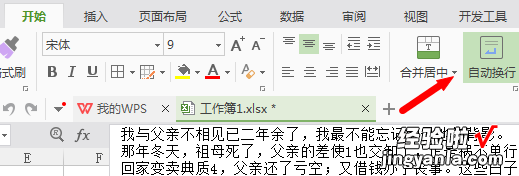
3.然后可调整列宽,使内容全部在一个单元格内显示,显示完全了之后再打印,就能打印完整;
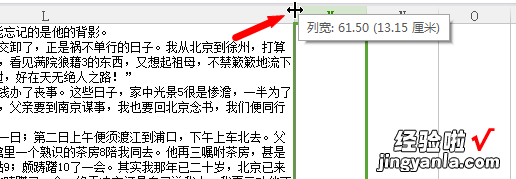
4.或者可以在原单元格基础上向下选择两个或多个单元格,如图所示;
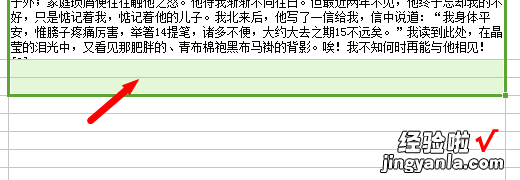
5.在开始菜单中,找到“合并居中”,选中它;
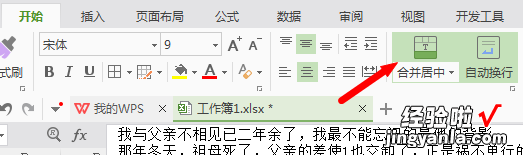
6.调整行高,也能使单元格里面的内容显示完整 。
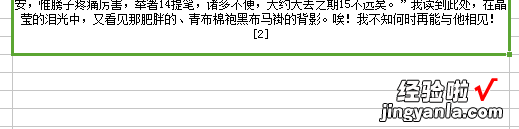
扩展资料:
excel常用快捷键:
Alt E 激活“编辑”菜单
Alt D 激活“数据”菜单
Alt T 激活“工具”菜单
Shift 左方向箭 向左选择区域
Ctrl Home 快速移到工作表的开始单元格
Ctrl Z 撤销操作
Ctrl B 加粗单元格字体
Ctrl C 复制单元格区域内容
Ctrl X 剪切单元格区域内容
二、excel里面的文档怎么打印
在Excel中,打印文档是一项非常常见的操作 。以下是一些简单的步骤,以帮助您在Excel中打印文档 。
第一步,选择您想要打印的区域 。您可以选择打印整个工作表或者是选定的区域 。
第二步,进入“页面布局”选项卡 。在这个选项卡中,您可以设置页面的方向、大小和边距等 。
第三步 , 调整页面设置 。您可以通过设置页面大小和边距等来调整页面 。
第四步,设置打印区域 。如果您只想打印选定的区域 , 而不是整个工作表,那么您可以通过设置打印区域来实现 。
第五步,设置打印预览 。在打印预览中,您可以查看您的文档将如何打印,以及进行进一步的调整 。
第六步 , 打印文档 。在完成所有设置后,您可以点击“打印”按钮来打印您的文档 。
总而言之,打印Excel文档非常简单 。只需要遵循以上步骤,您就可以轻松地打印您的文档 。
三、如何让excel表格完整的打印出来
【excel里面的文档怎么打印 excel怎样打印整个表格】在使用excel日常办公时,我们输出的时候经常会碰到打印出来的表格总是一半的,或者一张表格分成两页打印出来 。下面我们来介绍运用分页视图功能将表格完整的打印出来 。具体步骤如下:
1、打开一个新的excel表格 , 输入表格中的内容 。或者我们直接打开一个需要打印的Excel文件 。
2、打印之前,我们先点击打印预览,这个时候我们发现这个表格被分割成两部分才能打印出来 。
3、此时我们先退出打印预览,回到主页面,选择“视图”——“分页预览”选项 。
4、点击分页预览后,我们的表格中会出现几条蓝色线条 , 这个蓝色线条就表示的打印的区域 。这时候我们将表格中“项目六”边上的蓝色线条,向右侧拖拽到表格结束的地方 。
5、这样表格中我们能看到得只有两个蓝色线条 。一条是虚线 , 一条是实线 。
6、这时候我们再次打开“打印预览”会发现,现在这些表格就都可以打印到一张纸上了 。
